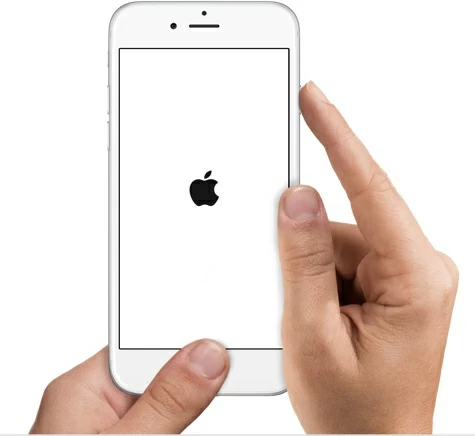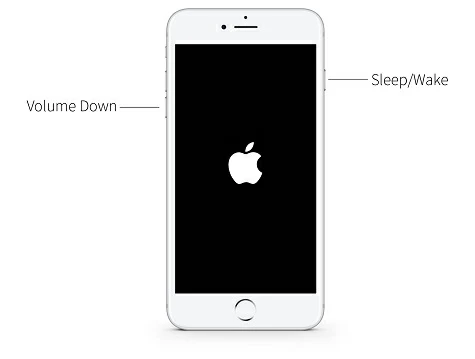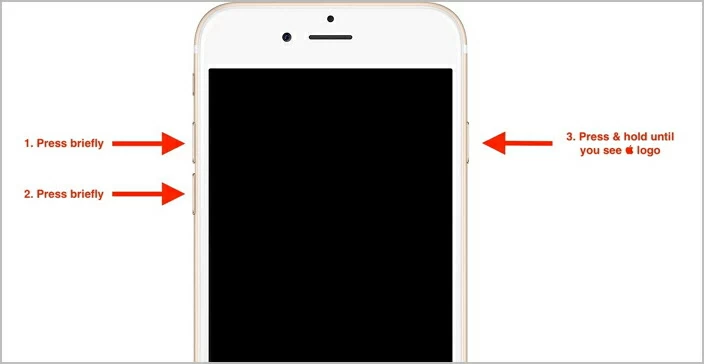"O que devo fazer se a tela do meu iPhone ficar preta? Existe uma maneira confiável de resolver esse problema?" "Como faço para recuperar dados perdidos no meu iPhone? Meu iPhone está executando o iOS 17, mas depois de atualizar alguns desses aplicativos, ele parou de funcionar. Mais tarde, restaurei o dispositivo para as configurações de fábrica, mas todos os dados do dispositivo desapareceram!" Não se preocupe, reunimos algumas dicas úteis para resolver o blecaute da tela do iPhone para você.
Recomendação do produto: Reparo do sistema iOS
PARTE 1 6 dicas para corrigir o problema da tela preta no iPhone
1. Reinicie o iPhone à força
Se o seu iPhone encontrar um problema de tela preta durante o uso, sugerimos que você reinicie o dispositivo à força. Porque para dispositivos eletrônicos, a reinicialização forçada pode resolver efetivamente a maioria dos problemas gerais. Para o problema da tela preta do iPhone, forçar a reinicialização do iPhone também é eficaz.
Para dispositivos iPhone 6S, SE ou anteriores, siga estas etapas.
Passo 1 Mantenha pressionadas as teclas “Home” e “Sleep/Wake” ao mesmo tempo até que o logotipo da Apple comece a aparecer na tela.
Passo 2 Solte o botão para reiniciar o iPhone.

Para dispositivos iPhone 7/7 Plus, consulte as etapas a seguir.
Passo 1 Mantenha pressionadas as teclas “Power/Lock” e “Lower Volume” ao mesmo tempo até que o logotipo da Apple apareça na tela.
Passo 2 O iPhone é reiniciado.

Para dispositivos iPhone 12/iPhone 13/iPhone 14/iPhone 15, siga as etapas abaixo.
Passo 1 Pressione e solte o botão "Aumentar volume" e faça o mesmo para "Diminuir volume".
Passo 2 Mantenha pressionado o botão “Power” até que o logotipo da Apple apareça. O iPhone será reiniciado.

2. Carregue seu iPhone
Quando a bateria do dispositivo está fraca, isso pode fazer com que o dispositivo se comporte de forma anormal, como uma tela preta. Se a tela do seu iPhone ficar preta, mas ligada, verifique o status da bateria. Se a bateria acabar, carregue seu iPhone. Depois de certificar-se de que o iPhone está totalmente carregado, reinicie o dispositivo. Essa abordagem pode resolver o problema das telas pretas nos iPhones.
3. Pressione o iPhone por fora
Este método apresenta certos riscos e deve ser usado com cautela. Se você achar que a tela do seu iPhone está escurecida, mas ainda acesa, tente conectar ao conector da tela dentro do iPhone pressionando do lado de fora. Porque às vezes quedas e colisões acidentais podem fazer com que a conexão do conector da tela se solte ou caia. Pressione cuidadosamente a parte superior do corpo e da tela do iPhone, especialmente ao redor das áreas do conector da câmera e da tela, para reconectar o conector e restaurar a exibição normal da tela do iPhone.
4. Corrija a tela preta do iPhone, mas ligue sem perda de dados
Se houver bugs no iOS, isso também poderá fazer com que a tela do iPhone fique preta. Neste ponto, você precisa reparar o iOS do seu iPhone, e uma ferramenta de recuperação de sistema profissional, segura e confiável é a sua escolha ideal. Por exemplo, recuperação do sistema iOS. Pode resolver problemas do iOS sem afetar os dados existentes do dispositivo. Além disso, o iOS System Recovery também pode resolver com eficácia problemas de iPhone/iPad/iPod, como travamento no modo de recuperação, logotipo da Apple, tela preta/branca, problemas de travamento de aplicativos ou outros problemas (como o iTunes não conseguir recuperar seu iPhone e experimentar alguns erros). Se você esquecer sua senha, isso também poderá ajudá-lo a desbloquear seu iPhone.
Sobre como usar o iOS System Recovery para resolver o problema de tela preta no iPhone, consulte as etapas a seguir.
Passo 1 Instale e inicie o Reparo do Sistema iOS no seu computador e, em seguida, conecte o iPhone ao computador via cabo USB.

Passo 2 Toque em "Modo DFU" ou "Modo de recuperação" na tela inicial do iOS System Recovery para começar a reparar seu iPhone. Siga as instruções do software para colocar seu iPhone no modo DFU ou modo de recuperação.
Passo 3 Quando o seu iPhone entrar no modo DFU ou modo de recuperação, ele detectará o firmware adequado para o seu iPhone. Clique em “Download” conforme solicitado para baixar e instalar o firmware.

Passo 4 Após a instalação do firmware, clique em "Iniciar reparo". A Recuperação do Sistema iOS começará automaticamente a reparar o seu iPhone.

5. Restaure o iPhone no modo DFU através do iTunes
Além disso, você também pode tentar usar o iTunes para restaurar o iPhone usando o modo DFU. Observe que este método excluirá todos os dados existentes no iPhone. Portanto, faça backup do seu dispositivo antes de iniciar a restauração no modo DFU.
Para saber como restaurar um iPhone usando o modo DFU via iTunes, consulte as etapas a seguir.
Passo 1 Conecte seu iPhone ao computador usando um cabo USB e inicie o iTunes.
Passo 2 Mantenha pressionadas as teclas "Repousar/Despertar" e "Home" (iPhone 6S e anteriores)/"Repousar/Despertar" e "Diminuir volume" (do iPhone 7 ao iPhone 15 mais recente) por 8 a 10 segundos ao mesmo tempo.
Passo 3 Solte o botão "Repousar/Despertar" e mantenha pressionado o outro botão até ver a mensagem "O iTunes detectou um iPhone em modo de recuperação". Em seguida, solte o botão "Home" (iPhone 6S e anteriores)/botão "Diminuir volume" (do iPhone 7 ao iPhone 14 mais recente).
Passo 4 Depois de entrar no modo DFU, a tela do seu iPhone fica preta. Escolha "Restaurar iPhone" > "Restaurar" para confirmar. Mais tarde, o iPhone se recupera.
Depois de restaurar o seu iPhone seguindo as etapas acima, você pode restaurar os dados do iPhone a partir dos arquivos de backup.
6. Entre em contato com o pessoal do serviço pós-venda da Apple
Depois de tentar vários métodos acima, se a tela do iPhone ainda estiver preta, mas ligada, pode ser um problema de hardware com o dispositivo. Neste ponto, sugerimos que você entre em contato com o pessoal do serviço pós-venda da Apple para uma inspeção e resolução do problema.